Una delle necessità che è piuttosto comune tra gli amministratori di sistema è quella di spostare un account utente da un’installazione di Windows all’altra.
Nei nostri precedenti articoli ci siamo concentrati sulle metodologie per trasferire in un’altra unità, sulla stessa macchina, le cartelle di sistema (ad esempio Documenti, Download, Immagini, Video, Musica,…): la procedura è molto semplice ed è supportata direttamente da Windows (vedere l’articolo Spostare cartella documenti e download in un altro disco).
Nel precedente Spostare la cartella utenti di Windows in un altro disco o partizione abbiamo visto come trasferire l’intero profilo utente di Windows (quindi l’intera sottocartella di C:\Users con i dati dell’account utente) in un’altra unità, sempre sulla medesima macchina.
Questa volta presentiamo un software che aiuta a trasferire account utente Windows da un sistema all’altro: si chiama User Profile Wizard ed esiste già da qualche anno. È risolutivo sia sui singoli PC, sulle workstation e a livello di controller di dominio.
User Profile Wizard viene messo a disposizione degli utenti in tre versioni: una completamente gratuita e due a pagamento: Professional ed Enterprise. Quella free è gratuita per utilizzi personali e già di per sé contiene tantissime funzionalità molto utili.
Le release Professional ed Enterprise aggiungono ulteriori funzionalità come la possibilità di salvare le configurazioni utilizzate per le operazioni di migrazione dei profili, l’aggiunta dei computer ai container Active Directory, opzioni per rinominare il computer o la cartella contenente il singolo profilo utente.
L’edizione Enterprise di User Profile Wizard supporta la migrazione di tutti i profili in un’unica operazione, l’utilizzo di connessioni VPN, la completa automatizzazione mediante script, la ridenominazione o la copia dei profili.
Come trasferire gli account utente Windows da un sistema all’altro
Il principale punto di forza di User Profile Wizard è che quest’utilità è compatibile con tutte le versioni di Windows, anche quelle non più supportate da Microsoft come Windows XP e Windows Vista.
Anche la versione gratuita (Personal Edition) consente di trasferire il contenuto di un account utente in un altro così da conservare dati personali e preferenze.
Non appena avviato, User Profile Wizard mostra la lista degli account utente rilevati sulla macchina: per ciascuno di essi viene riportato il nome corrispondente e la cartella che ne ospita il contenuto.
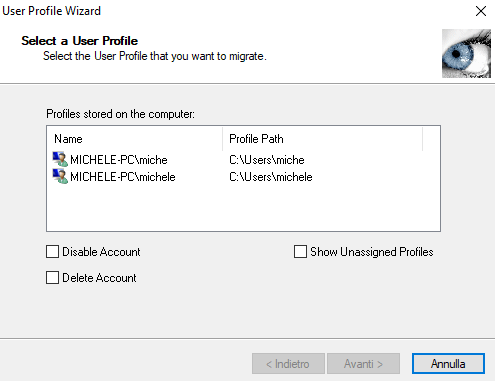
L’applicazione consente di visualizzare anche gli account utente non assegnati ovvero quei profili che Windows crea automaticamente nel momento in cui un account dovesse risultare danneggiato. Viene offerta anche la possibilità di disattivare o cancellare alcuni account, sempre su esplicita richiesta dell’utente.
Nel caso dell’edizione Personal, il contenuto degli account viene migrato solamente su profili utente già esistenti: è quindi importante creare un nuovo account prima di richiedere il trasferimento dei dati.
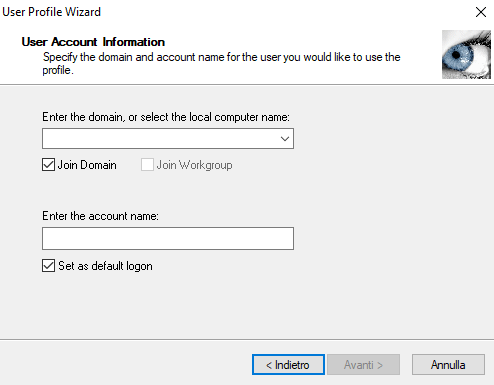
User Profile Wizard chiederà quindi di specificare il nome del PC locale o il dominio verso il quale trasferire i dati.
Nel caso di trasferimento del profilo sempre sul sistema locale, l’utilità offre gli strumenti per impostarlo come account predefinito per il logon.
La migrazione dei dati inizierà immediatamente dopo aver fatto clic sul pulsante Avanti: per concludere l’operazione potrebbero essere richiesti diversi minuti dal momento che vengono trasferiti i dati, le chiavi e i valori del registro di sistema e altre preferenze per il profilo utente scelto.
Le attuali versioni di User Profile Wizard provvedono a disporre il riavvio automatico di Windows dopo il trasferimento del profilo utente.
Nell’articolo Creare un nuovo account in Windows e risolvere quando gli account sono danneggiati avevamo visto come comportarsi quando un account utente risultasse corrotto mentre nel successivo Cancellare account Windows e creare un account amministratore come riprendere il pieno controllo di un sistema problematico creando un nuovo account dotato dei privilegi amministrativi.
/https://www.ilsoftware.it/app/uploads/2023/05/img_18592.jpg)
/https://www.ilsoftware.it/app/uploads/2024/07/Apple-e-Microsoft.png)
/https://www.ilsoftware.it/app/uploads/2024/07/Apple-Icona-Finder-macOS.png)
/https://www.ilsoftware.it/app/uploads/2024/06/windows-11-23H2-non-e-bloccato.jpg)
/https://www.ilsoftware.it/app/uploads/2024/05/ninjaone-crowdstrike-partnership.jpg)